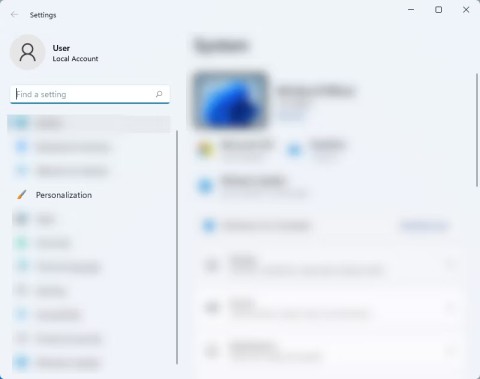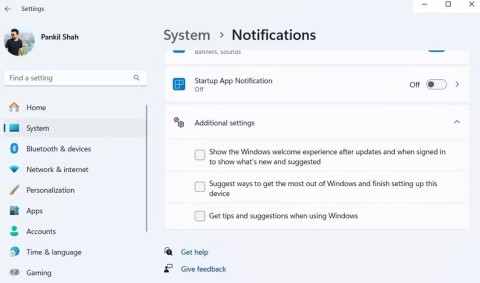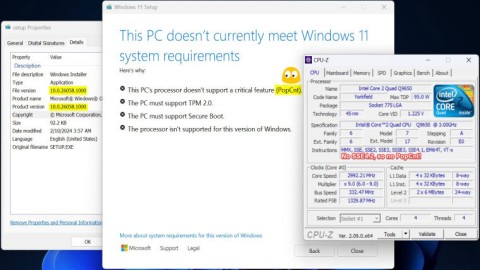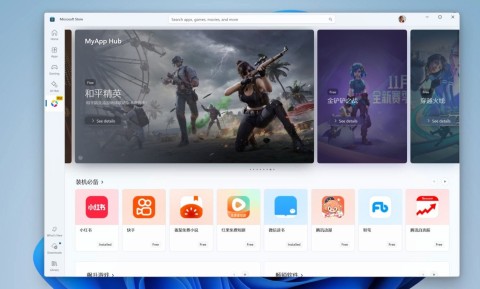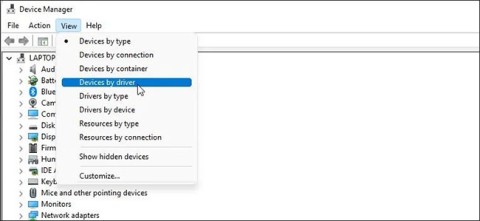Bu PowerShell betiği Windows 11 sistem gereksinimlerini, Microsoft Hesabını atlatabilir
Windows 11'in katı sistem gereksinimlerini ortadan kaldırmaya yardımcı olacak yeni bir yardımcı program geliştiriliyor.
Windows 11'de birçok üretkenlik aracı vardır ve Focus Assist bunlardan biridir. Aşağıda,çalışırken dikkatinizin dağılmasını en aza indirmek için Windows 11'de Focus Assist'in nasıl kullanılacağı açıklanmaktadır.

Windows 11'deki Odaklanma Yardımı , önemli görevlere odaklanmanıza ve gereksiz dikkat dağıtıcı bildirimlerden uzak durmanıza olanak tanıyan kullanışlı bir özelliktir. Odak Yardımını istediğiniz gibi kolayca yapılandırabilirsiniz. Windows 11'de Odak Yardımının nasıl etkinleştirileceğini ve özelleştirileceğini WebTech360 ile keşfedelim !
Windows 11'de Odak Yardımı nasıl açılır
1. Windows 11'deki Ayarlar aracılığıyla Odaklanma Yardımını açın
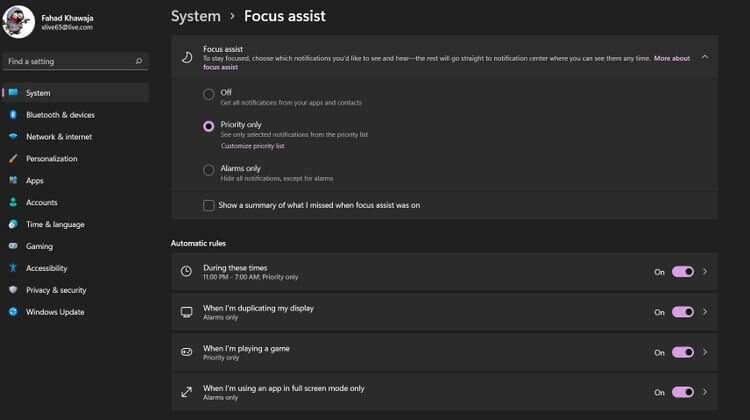
Yalnızca öncelikli mod, seçtiğiniz uygulamaların bildirim göstermesine olanak tanır. Alarmlar, yalnızca alarmlar dışındaki tüm bildirimleri engeller. Bildirimlerini görüntülemek istediğiniz uygulamaların ve kişilerin listesini seçmek için Öncelik listesini özelleştir'i tıklayın .
2. Eylem Merkezini kullanarak Odaklanma Yardımını açın
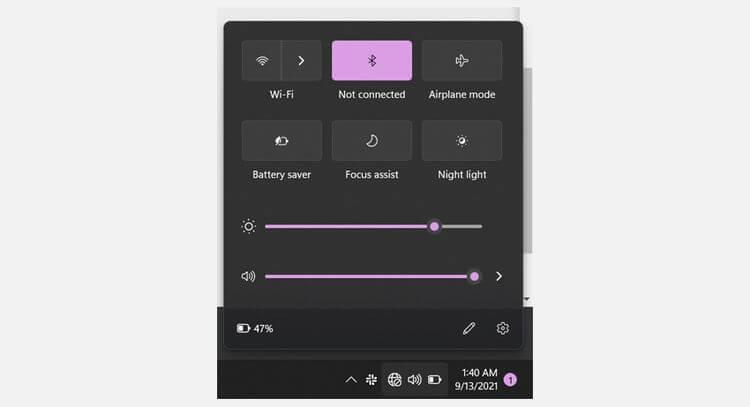
Eylem Merkezi'nde Odaklanma Yardımı simgesini görmüyorsanız kalem simgesini tıklayarak ekleyebilirsiniz.
Windows 11'de bildirimler otomatik olarak nasıl engellenir
Belirli zaman aralıklarında otomatik bildirimleri engelle
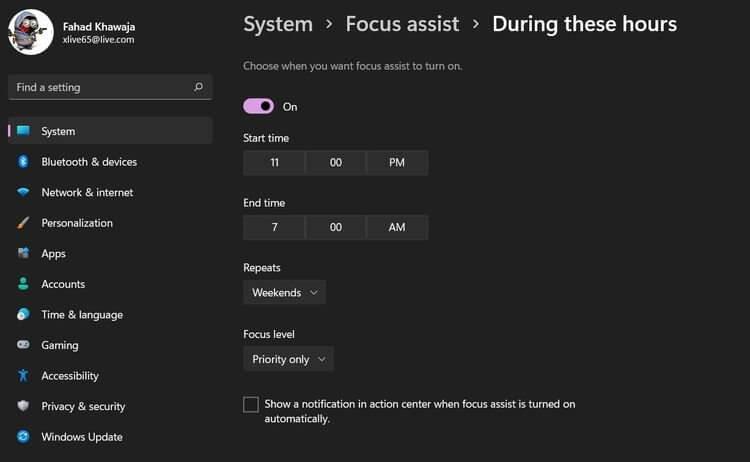
Odak Yardımı'nı gün içinde otomatik bildirimleri açacak ve engelleyecek şekilde ayarlamak için:
Diğer Odak Yardımı ayarları
Bir oyunu açtığınızda, ikinci bir ekranı bağladığınızda veya uygulamayı tam ekran modunda kullandığınızda Odaklanma Yardımını otomatik olarak açmak için:
Odaklanma Yardımı otomatik olarak açıldığında Windows 11'in sizi bilgilendirmesini istiyorsanız Odaklanma Yardımı otomatik olarak açıldığında eylem merkezinde bir bildirim göster seçeneğinin yanındaki kutuyu işaretleyebilirsiniz .
Yukarıda Windows 11'de Focus Assist'in nasıl kullanılacağı anlatılmaktadır . Umarım makale sizin için faydalıdır.
Windows 11'in katı sistem gereksinimlerini ortadan kaldırmaya yardımcı olacak yeni bir yardımcı program geliştiriliyor.
Windows 111 bilgisayarınızda Bluetooth seçeneği mi kayboldu? Bunun çeşitli nedenleri olabilir; geçici aksaklıklar, bozuk Bluetooth sürücüleri ve Windows işletim sistemindeki sorunlar gibi.
Bu kılavuz, Windows 11'de uzak bağlantı üzerinden yardım almak veya birine yardım etmek için Hızlı Yardım uygulamasının nasıl kullanılacağını gösterecektir.
Microsoft, işletim sisteminin Ekim 2025'te kaçınılmaz olarak öleceği gerçeğine rağmen Windows 10'a yeni özellikler ekleme planlarını duyurmaya devam ediyor.
Microsoft, kullanıcıların Windows 11'deki reklamları devre dışı bırakmasına izin veriyor, ancak süreç basit değil. Windows 11 cihazlarda reklamları kaldırmanın farklı yolları şunlardır.
Yeni arayüz ve özellikler gibi unsurların yanı sıra, küçük de olsa Windows'ta çok dikkat çeken bir başka unsur daha var: Microsoft'un özel günler için tasarlayıp tanıttığı duvar kağıdı paketleri.
Windows 11 dizüstü bilgisayarınızda sürekli gelen bildirimler ve uyarılar nedeniyle odaklanmak zor bir hale geliyor. Bu yüzden kontrolü ele alın ve bildirimleri ihtiyaçlarınıza göre özelleştirin.
Microsoft, Windows 11'i bilişimin geleceği olarak tanıtsa da, birçok kişi son zamanlarda ana bilgisayarlarında Windows 10'a geçti. İşte bu yüzden eski bir işletim sistemine geri dönmek aslında değebilir.
Windows 11'in bu yıl iki önemli büyük güncelleme alması bekleniyor.
Çalışan bir İnternet bağlantınız yoksa veya yerel bir kullanıcı hesabı kullanmak istiyorsanız, Windows 11'i kurmak için bu yöntemleri izleyebilirsiniz.
Kullanıcılar Windows 11 build 26058'i yüklemeye çalıştıklarında, Kurulum dosyası "Bu bilgisayarın işlemcisi kritik bir özelliği desteklemiyor (PopCnt)" mesajını verecektir.
Microsoft, bu yılın başlarında, Android uygulamalarının Windows 11'de doğal olarak çalışmasını sağlamak için tasarlanan Windows Alt Sistemini Android için kullanımdan kaldırma kararını duyurmuştu.
Görevi Sonlandır, kullanıcıların yanıt veren veya vermeyen herhangi bir programı kapatmalarına olanak tanıyan Windows Görev Yöneticisi'ndeki bir özelliktir.
Ağ sorunlarını giderirken bilgisayarınızın WiFi sürücülerini aramanız gerekecektir. Ağ sorununuza geçersiz bir sürücünün neden olduğunu belirlerseniz, sorunu gidermek için WiFi sürücüsünü yeniden yükleyebilirsiniz.
Microsoft, yapay zeka destekli Windows fikrini ilk olarak 2024 yılında New Era of Work ismiyle ortaya atmıştı — peki Windows 11 AI nedir? Birçok yeniliğin karmaşık bir kombinasyonu olan bu sistemde yapay zeka destekli bilgisayarlar, yerleşik Copilot ve Windows AI Studio yer alıyor.
Windows 10'a yazıcı eklemek basittir, ancak kablolu cihazlar için süreç kablosuz cihazlardan farklı olacaktır.
Windows 11'in katı sistem gereksinimlerini ortadan kaldırmaya yardımcı olacak yeni bir yardımcı program geliştiriliyor.
Bilgisayarınızın uzun süreli çalışması ve iyi performans göstermesi için bakımı şarttır. Ancak yine de bilgisayarınıza yarardan çok zarar getirebilecek hatalar yapabilirsiniz.
Akıllı Uygulama Denetimi (SAC), Windows Güvenlik uygulamasında bulunan ve sistemi kilitleyerek yalnızca güvenilen uygulamaların çalışmasına izin veren bir güvenlik özelliğidir.
Bilgisayarınızın diğer cihazlarla iletişim kurması için bir yola ihtiyacı vardır ve TCP/IP bu noktada yardımcı olabilir. TCP/IP, ister web'de gezinin, ister dosya paylaşın, verilerin ağ üzerinden sorunsuz bir şekilde hareket etmesini sağlar.
Sıkıştırılmamış dosyalar Windows PC'nizde gigabaytlarca yer kaplayabilir, farkında olmadan sisteminizi yavaşlatabilir ve sürücünüzü karmaşıklaştırabilir.
Windows 111 bilgisayarınızda Bluetooth seçeneği mi kayboldu? Bunun çeşitli nedenleri olabilir; geçici aksaklıklar, bozuk Bluetooth sürücüleri ve Windows işletim sistemindeki sorunlar gibi.
Bu kılavuz, Windows 11'de uzak bağlantı üzerinden yardım almak veya birine yardım etmek için Hızlı Yardım uygulamasının nasıl kullanılacağını gösterecektir.
Dünyanın en popüler VPN servislerinden biri olan ExpressVPN, ARM tabanlı işlemcilerle çalışan Windows PC'ler için bir uygulama sürümünü resmen yayınladı.
Modern Windows uygulamalarından çok azı, Adobe Creative Cloud (Adobe CC) paketi kadar kaldırılması zor olanıdır. Ancak doğru yaklaşımla Adobe CC'yi ve ona ait tüm izleri yaklaşık 10 dakika içinde kaldırabilirsiniz.
Windows 10'u hızlandırmak, Windows 10 hızını iyileştirmek veya Windows 10 başlangıcını hızlandırmak mı istiyorsunuz? Windows 10'u hızlandırmanın tüm yolları bu makalede, Windows 10 bilgisayarınızın daha hızlı çalışması için lütfen okuyun ve uygulayın!
Eğer bilgisayarınız Microsoft'un donanım gereksinimlerini karşılamıyorsa henüz pes etmeyin. Desteklenmeyen bilgisayarlara Windows 11 kurulumu mümkündür.
Windows 11'de yanlış veya düzgün değiştirilmemiş Ekran Ayarları sorunlara yol açabilir. Windows 11'de Ekran Ayarları'nı geri yükleme yöntemi şöyle:
Microsoft, farklı platformlardaki Uzak Masaüstü uygulamasını bu kez Android işletim sistemi için yeni bir Windows Uygulaması ile değiştirme planlarını sürdürüyor.
İster Windows'a yeni başlayın, ister deneyimli bir kullanıcı olun, sisteminiz sonunda teşhisi kolay olmayan sorunlarla karşılaşacaktır. Teknik desteği aramadan önce deneyebileceğiniz bir dizi PC tanılama aracı bulunmaktadır.